自win7开始,aero就深得人心,看起来很漂亮,今天来说说win10怎么设置任务栏透明、win10如何设置任务栏透明、win10如何设置开始菜单透明 win10 何设置操作中心透明
方法/步骤
首先我们打开操作系统,进入桌面,如下所示,我们可以看到操作中心何任务栏是没有透明的
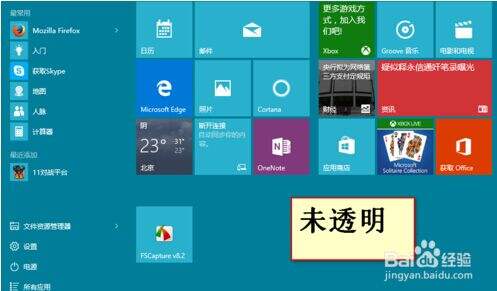
接着我们开始设置,右键桌面空白处——个性化
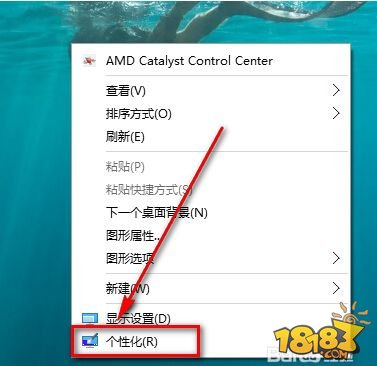
点击个性化以后弹出下面的窗口
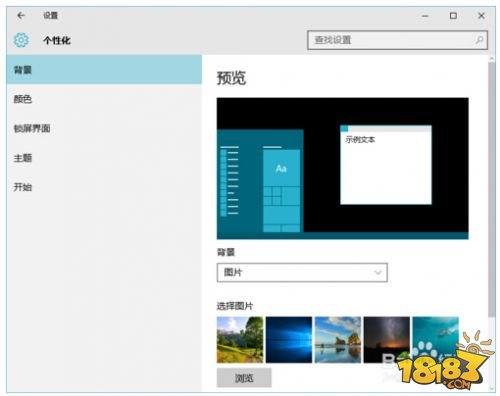
在这里我们点击颜色,弹出下图的窗口
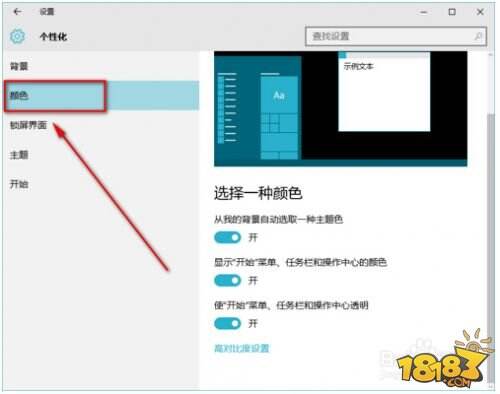
下拉菜单,找到“使开始菜单、任务栏、操作中心透明”,然后将开关点击到开上,这样就开了了透明模式

下面看看效果图
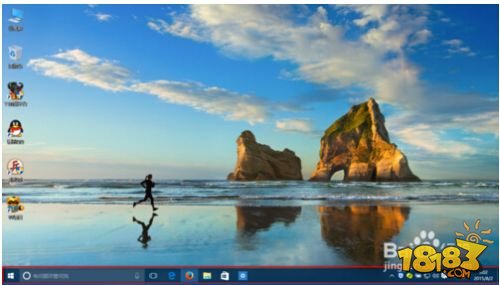
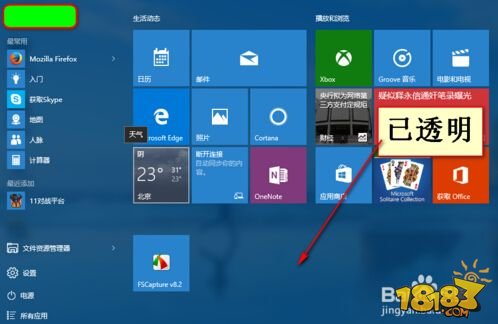
- 本文固定链接: https://www.maimengkong.com/morejc/78.html
- 转载请注明: : 萌小白 2015年10月6日 于 卖萌控的博客 发表
- 百度已收录
